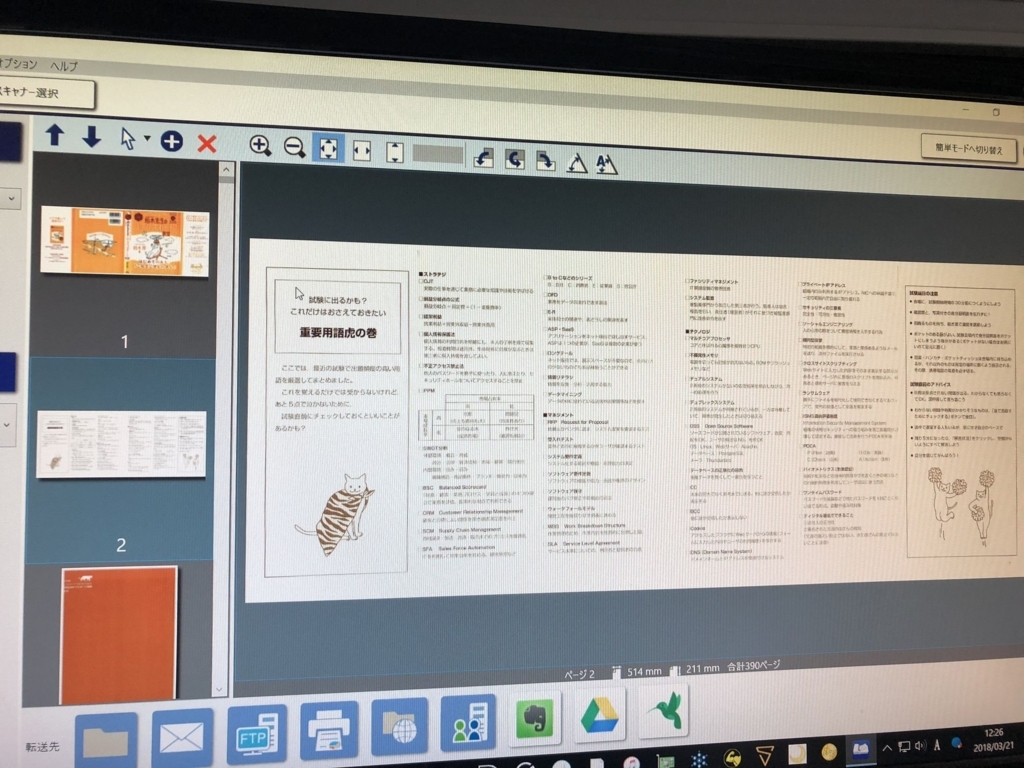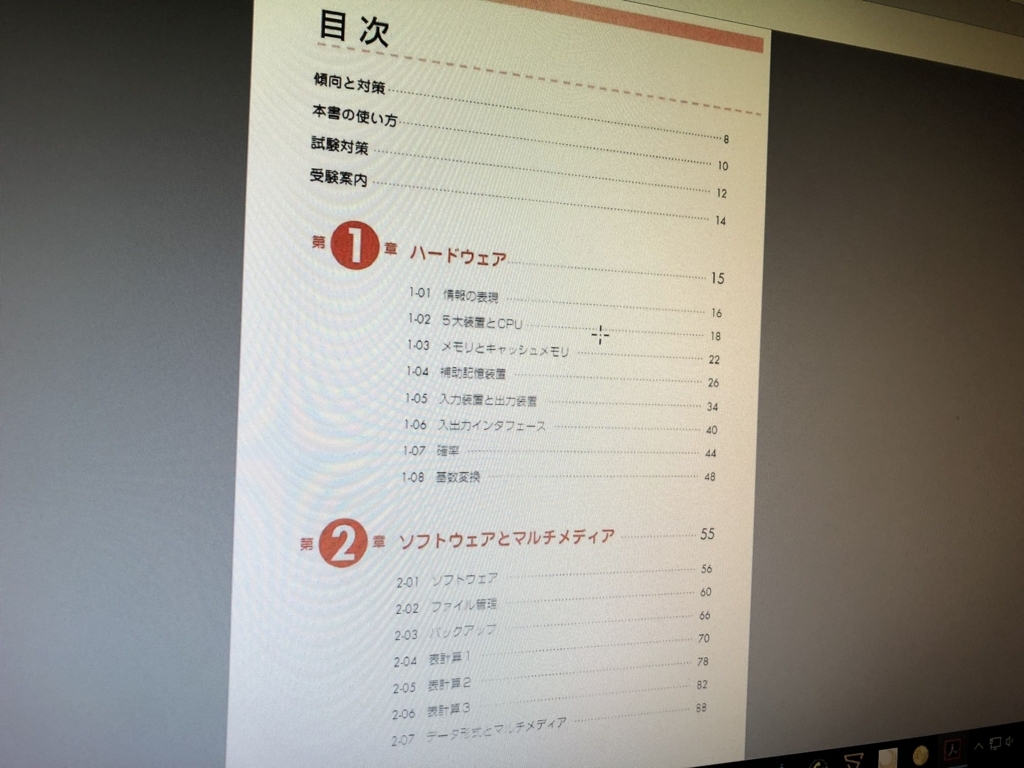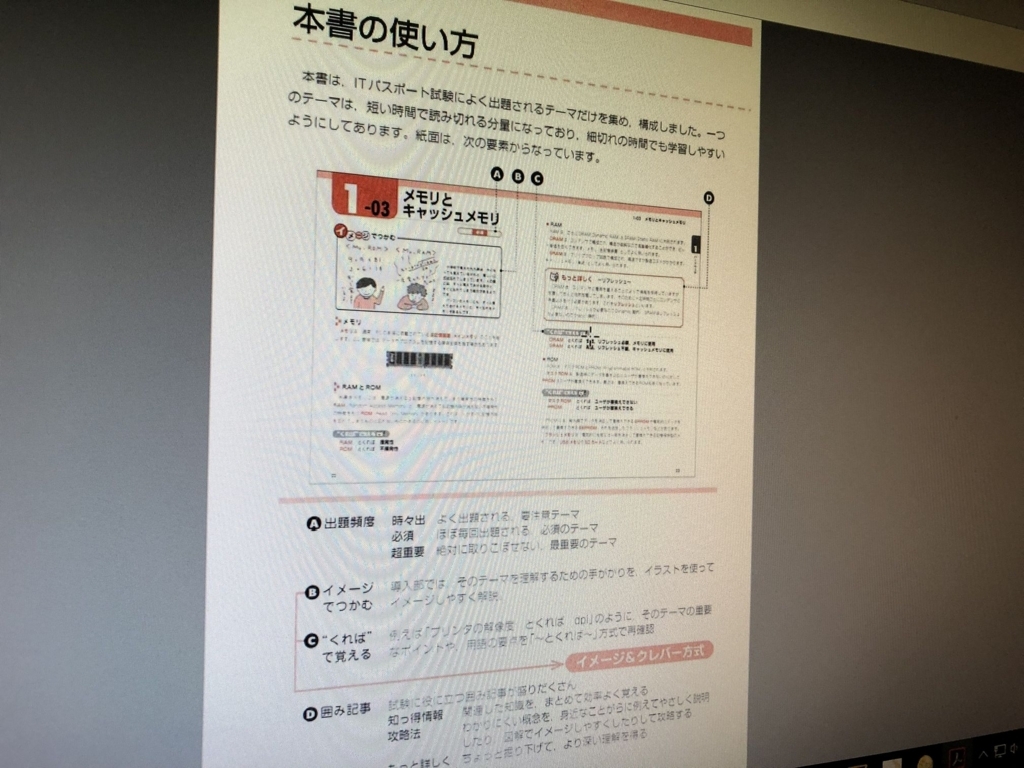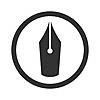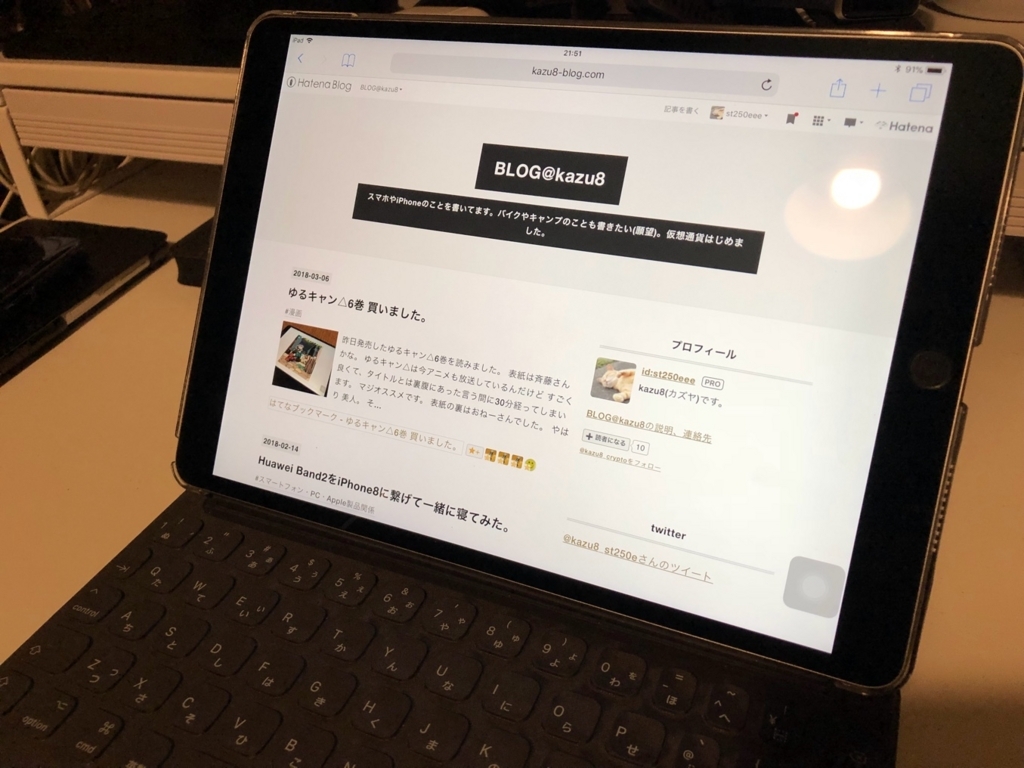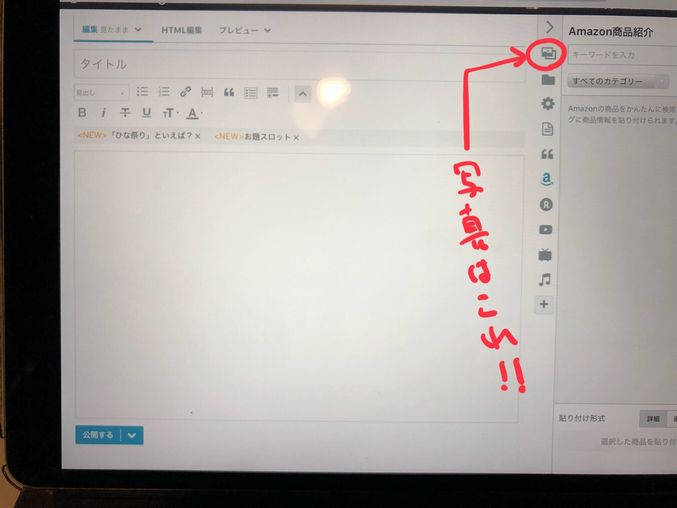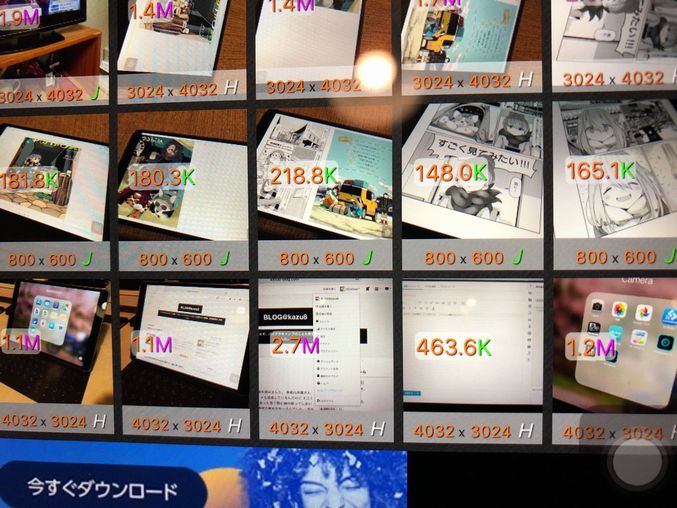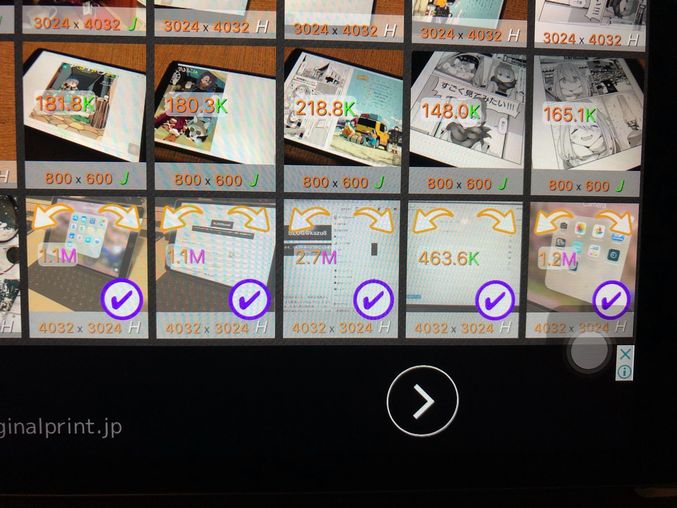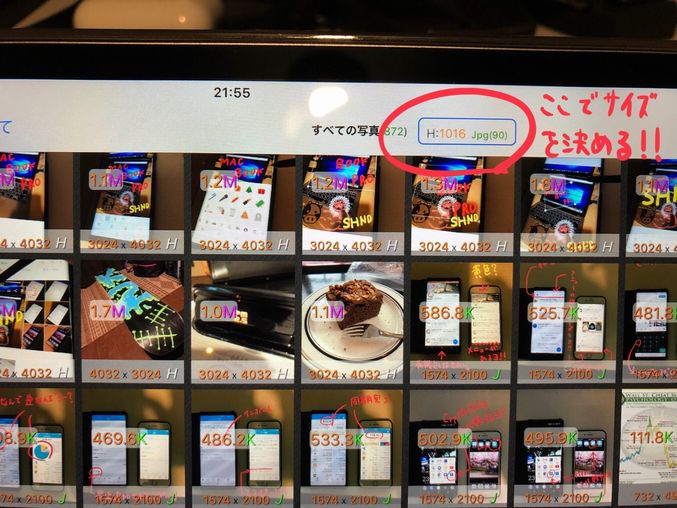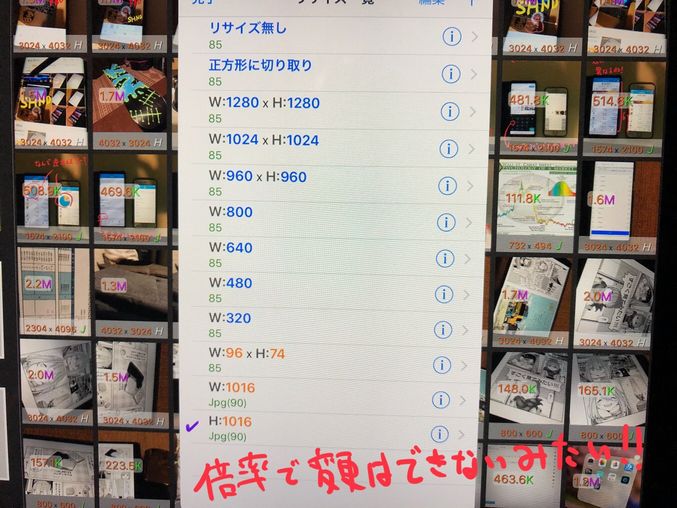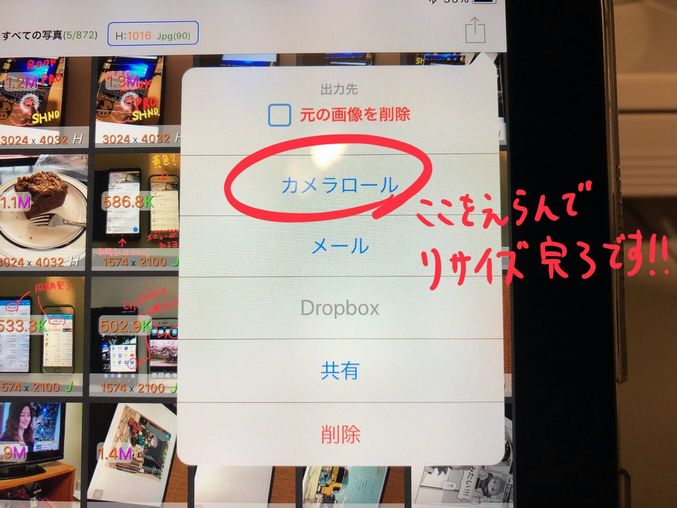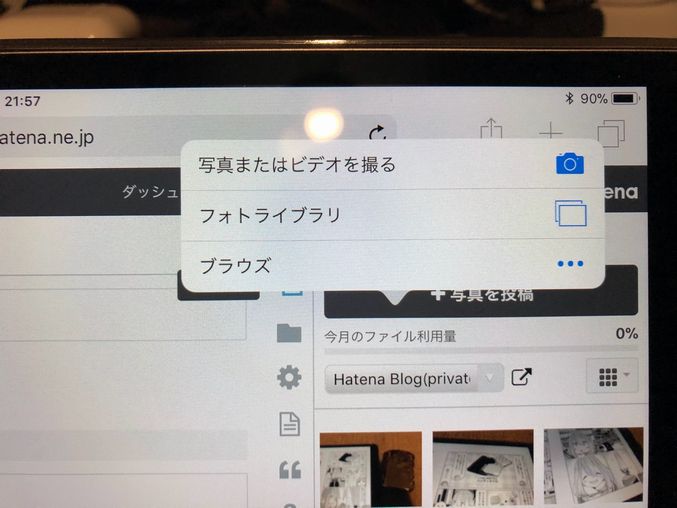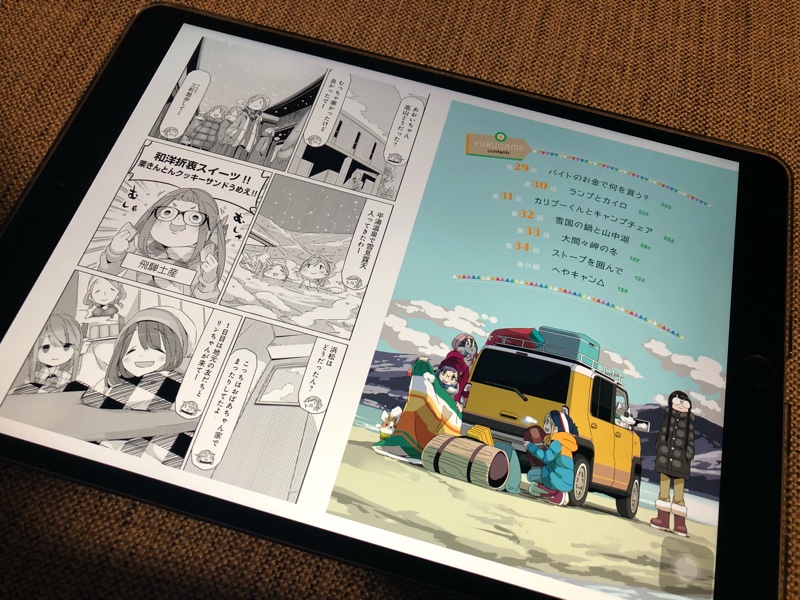現在公開中の「リズと青い鳥」を観に行きました。
この作品は「響け! ユーフォニアム 」の完全新作劇場版です。詳しい内容な公式サイトでご確認ください。
もしくは下のPVを見てね!!
アニメ版とはかなり画のタッチが異なりますが、
全然問題ないです。
むしろこっちじゃないと内容と合いません。
京都アニメーションさん、本当にありがとうございました。
この映画を制作した関係者の皆様、本当にありがとうございました。
この映画を観終わったとき、もうこの世に思い残すことはない
って思うぐらい。素晴らしい映画でした。


上の特典は見に行ったらもらいました。
(ハガキよりはずいぶんと大きいです)
ちなみに僕は原作を持っていますが、読んでいません。
(本読むの苦手(汗))
んで、
実際に観てどうだったかと言うと
「最高でーーーーーす!!」
(阿部慎之助風)
いや、実際にはこんな絶叫する感じでは無いです。
まず、冒頭5分ですでに泣きそうになりました。
簡単に言うと、二人の少女の物語なんですが
進路を決めないといけない女子高生の繊細な感情をうまく表現しているんです。
劇中、二人の距離は近づいたり離れたりする。
クラリネットとフルートのソロの掛け合い
うまくいかない…でも…
もうね。
映像と音と演奏ですっごくすっごくうまく表現しているんです。
そのバランスが素晴らしくて、引き込まれる。
(もう泣きそうでしたよ。家で一人観てたら泣いてましたよ。)
一瞬でも目が離せない。
あっという間の90分でした。
僕の中で完全にジブリを超えました。

響け! ユーフォニアム 北宇治高校吹奏楽部、波乱の第二楽章 前編 (宝島社文庫)
- 作者: 武田綾乃
- 出版社/メーカー: 宝島社
- 発売日: 2017/08/26
- メディア: 文庫
- この商品を含むブログ (8件) を見る

響け! ユーフォニアム 北宇治高校吹奏楽部、波乱の第二楽章 後編 (宝島社文庫)
- 作者: 武田綾乃
- 出版社/メーカー: 宝島社
- 発売日: 2017/10/05
- メディア: 文庫
- この商品を含むブログ (7件) を見る
映画の前に原作を読みたい人は、こっちで読んでみてください。
Kindleには対応していません。

【TVアニメ化】響け! ユーフォニアム 北宇治高校吹奏楽部へようこそ (宝島社文庫)
- 作者: 武田綾乃
- 出版社/メーカー: 宝島社
- 発売日: 2013/12/05
- メディア: 文庫
- この商品を含むブログ (26件) を見る

【TVアニメ化】響け! ユーフォニアム 2 北宇治高校吹奏楽部のいちばん熱い夏 (宝島社文庫)
- 作者: 武田綾乃
- 出版社/メーカー: 宝島社
- 発売日: 2015/03/05
- メディア: 文庫
- この商品を含むブログ (9件) を見る

響け! ユーフォニアム 3 北宇治高校吹奏楽部、最大の危機 (宝島社文庫)
- 作者: 武田綾乃
- 出版社/メーカー: 宝島社
- 発売日: 2015/04/04
- メディア: 文庫
- この商品を含むブログ (11件) を見る
ではでは、今日はこのへんで





























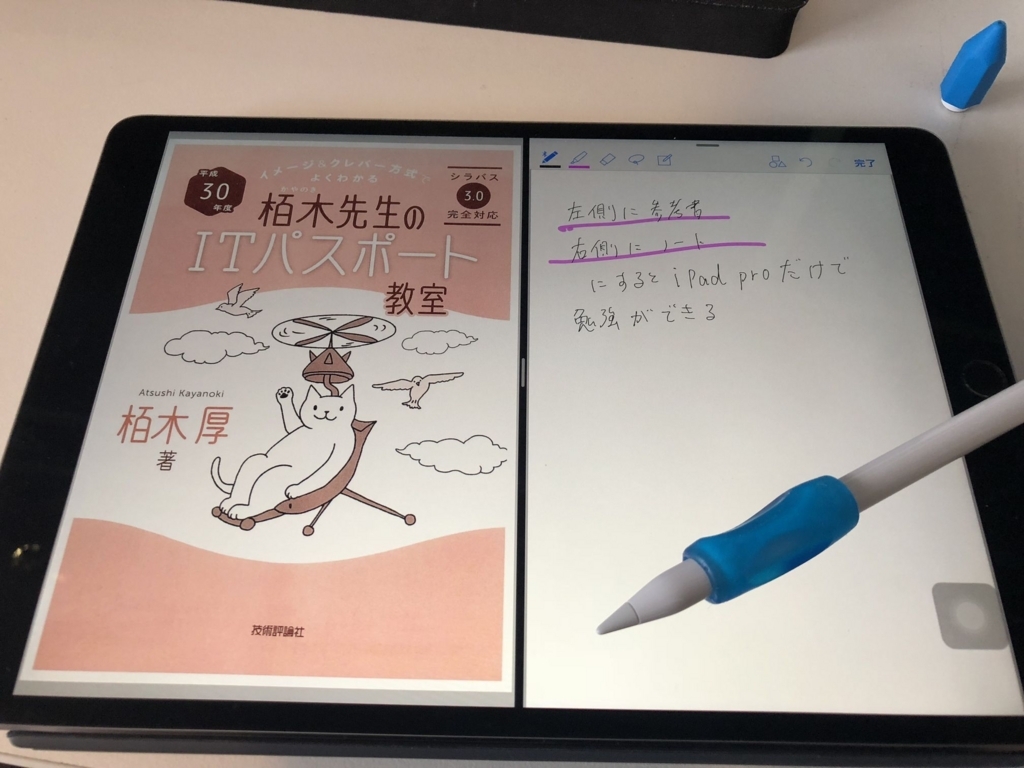
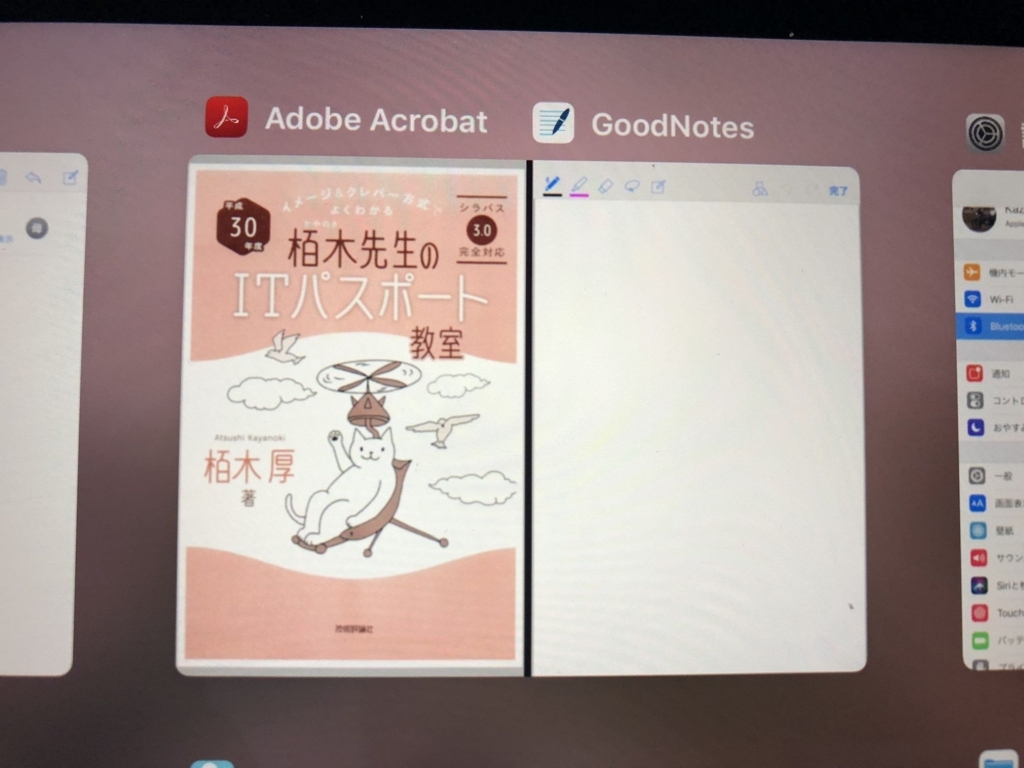
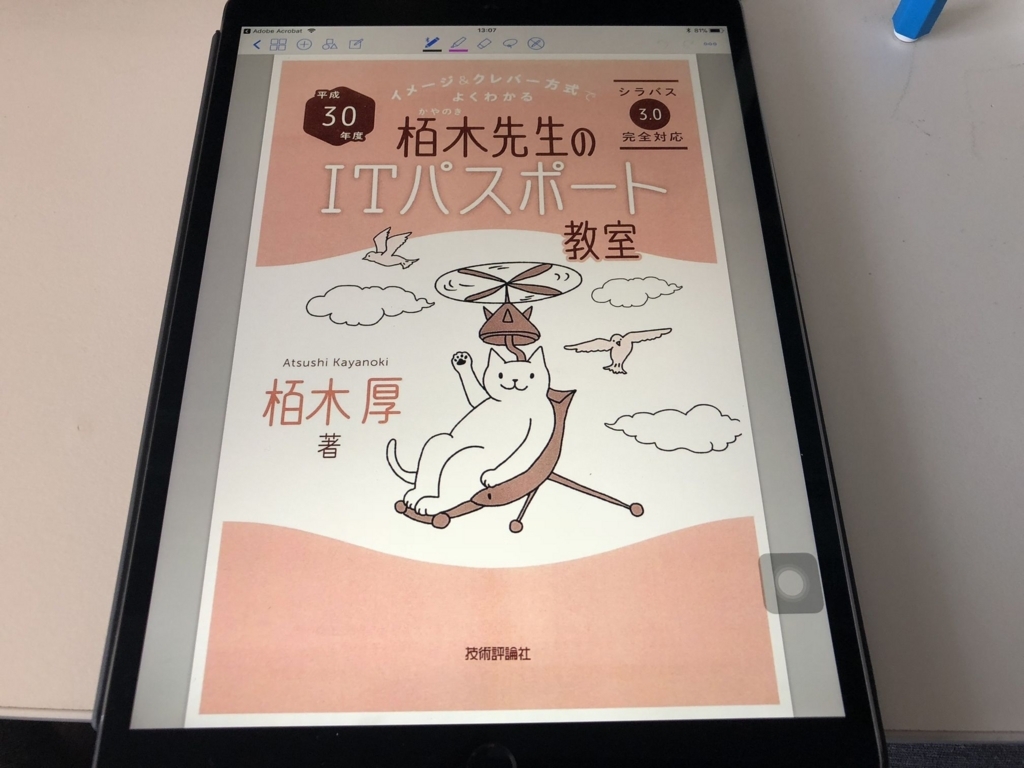
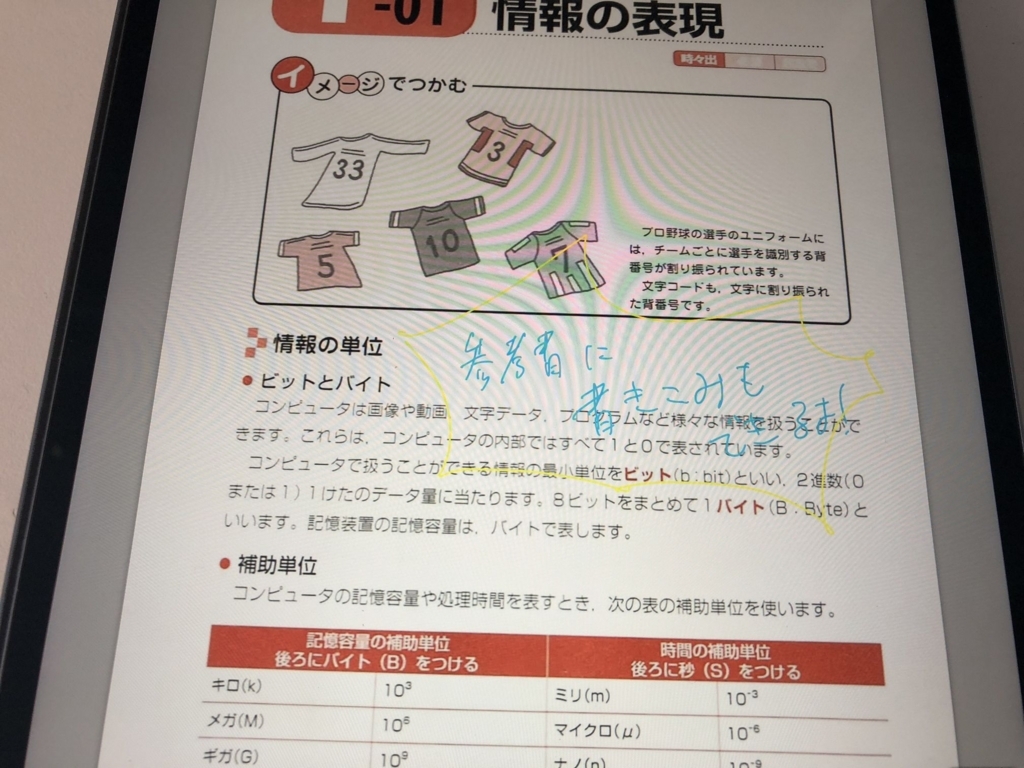
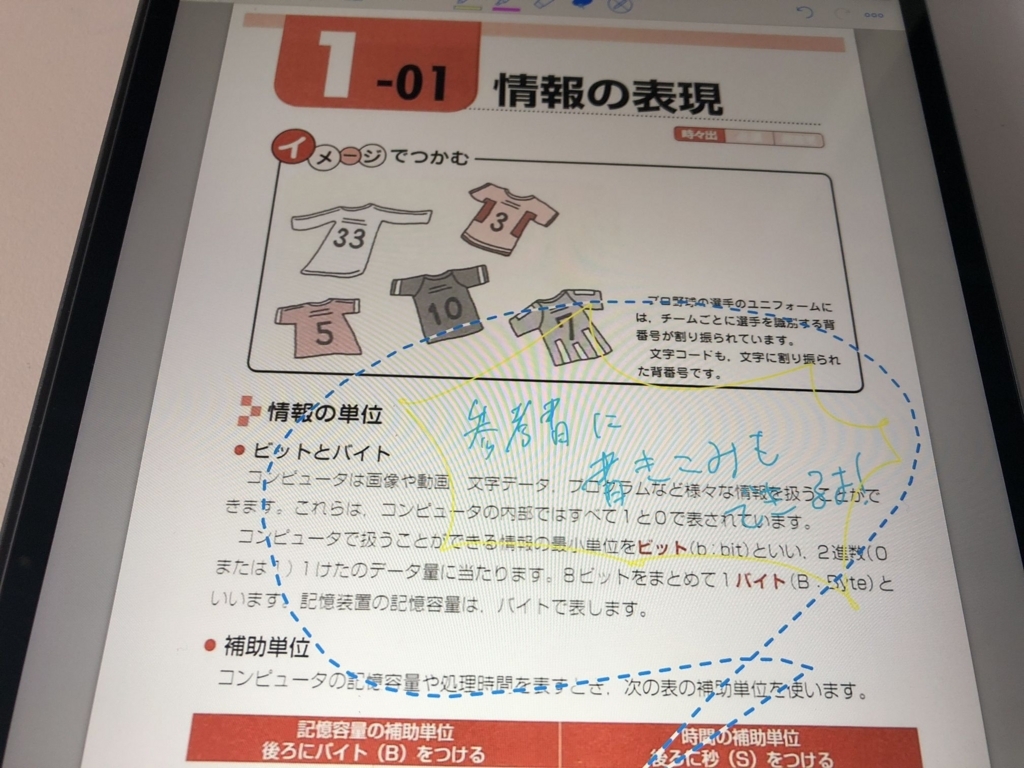
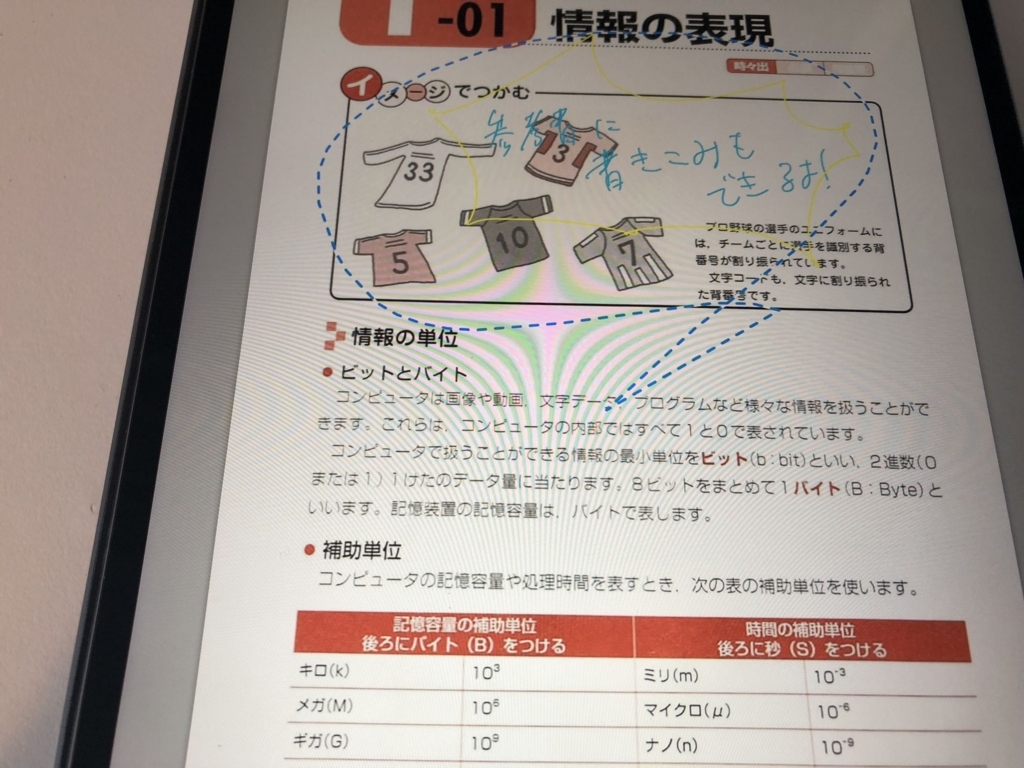
![Apple iPad Pro 10.5インチ Wi-Fi 256GB MPF02J/A [シルバー] Apple iPad Pro 10.5インチ Wi-Fi 256GB MPF02J/A [シルバー]](https://images-fe.ssl-images-amazon.com/images/I/41Wh0B3AVPL._SL160_.jpg)





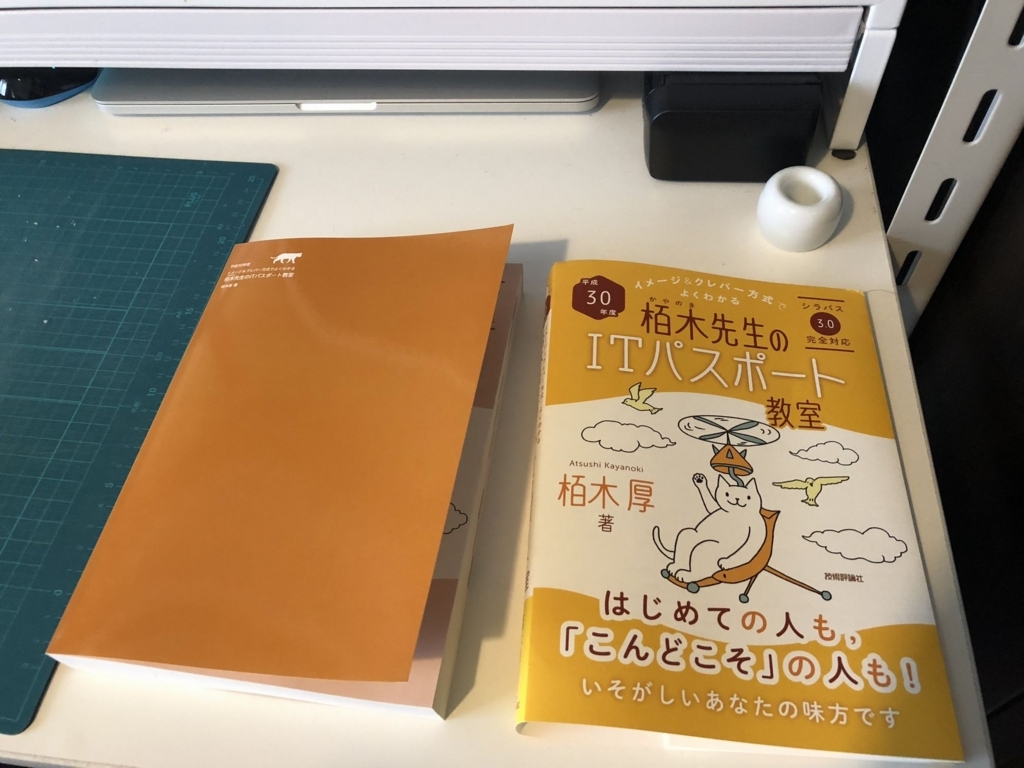

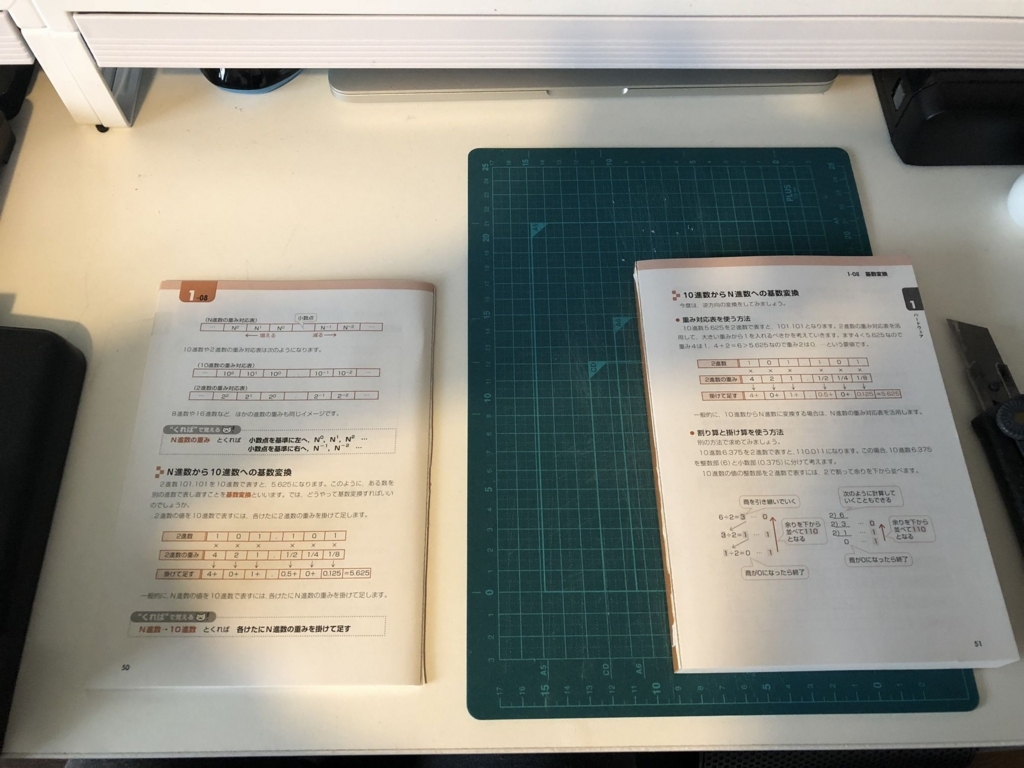
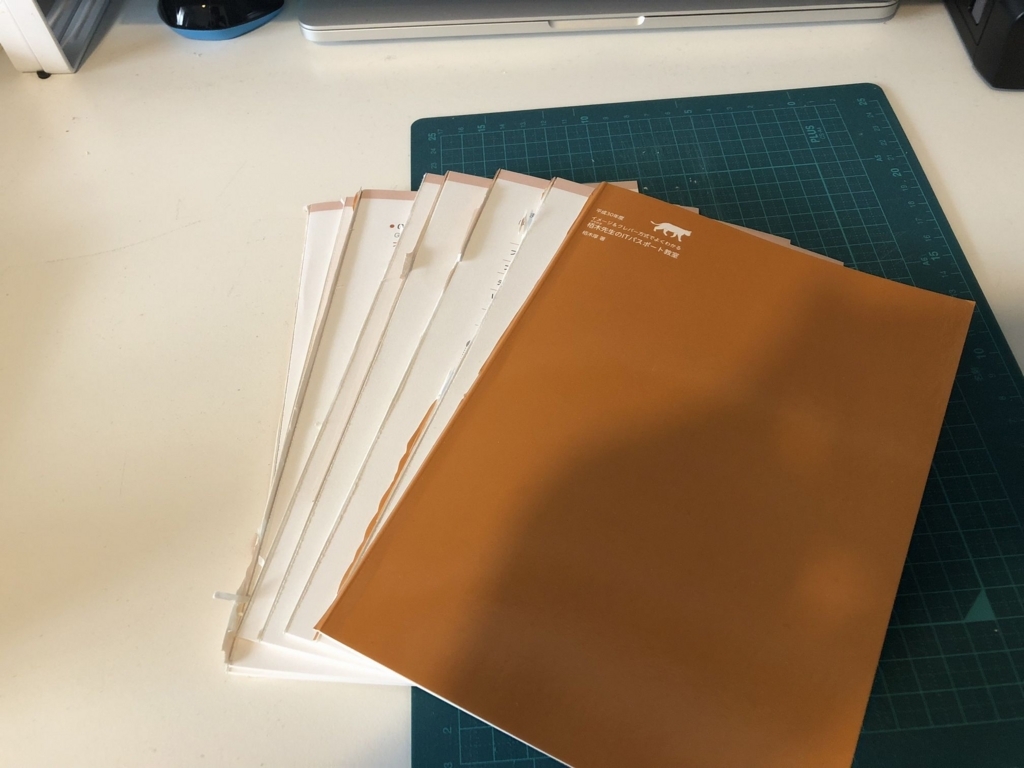
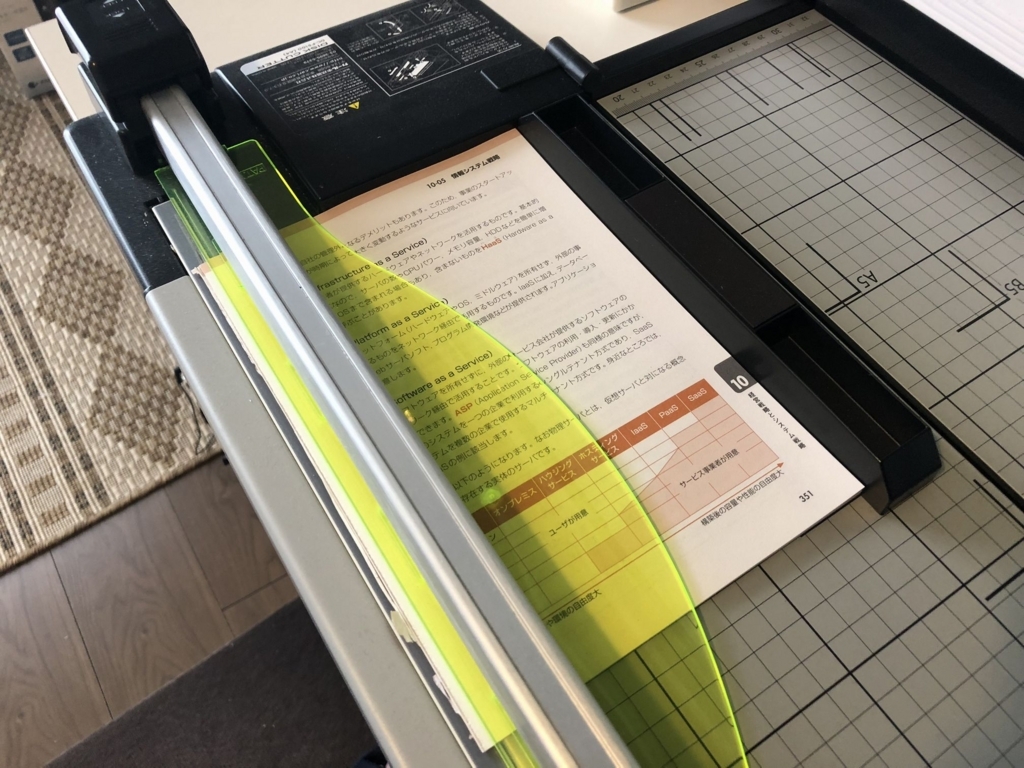
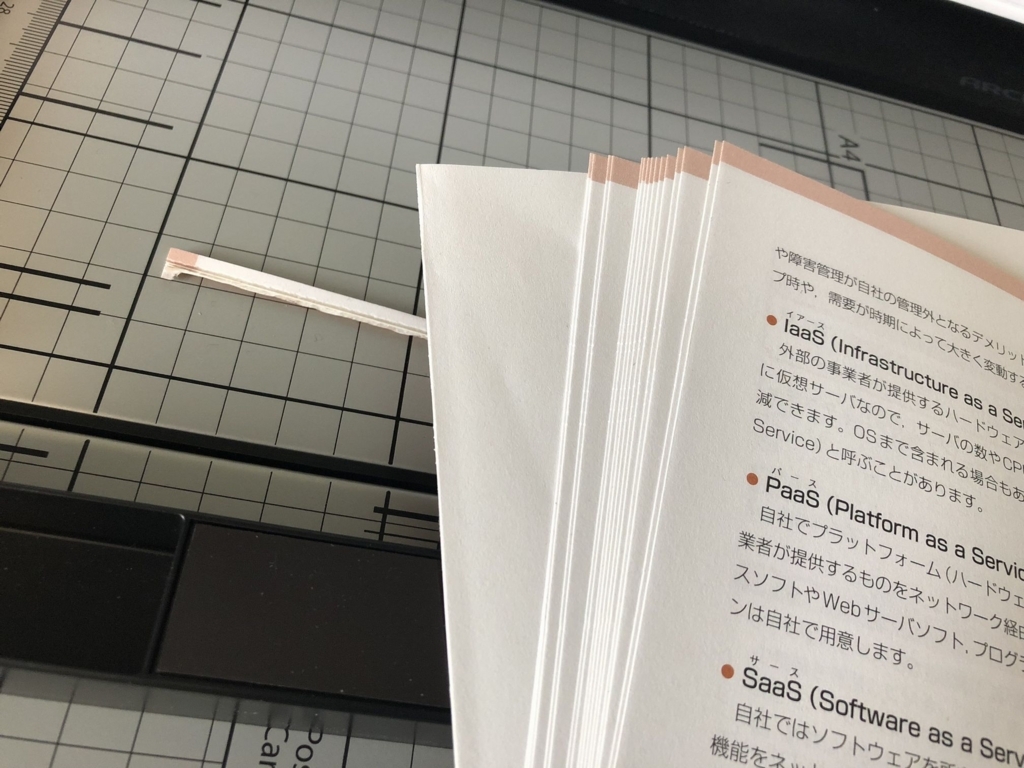
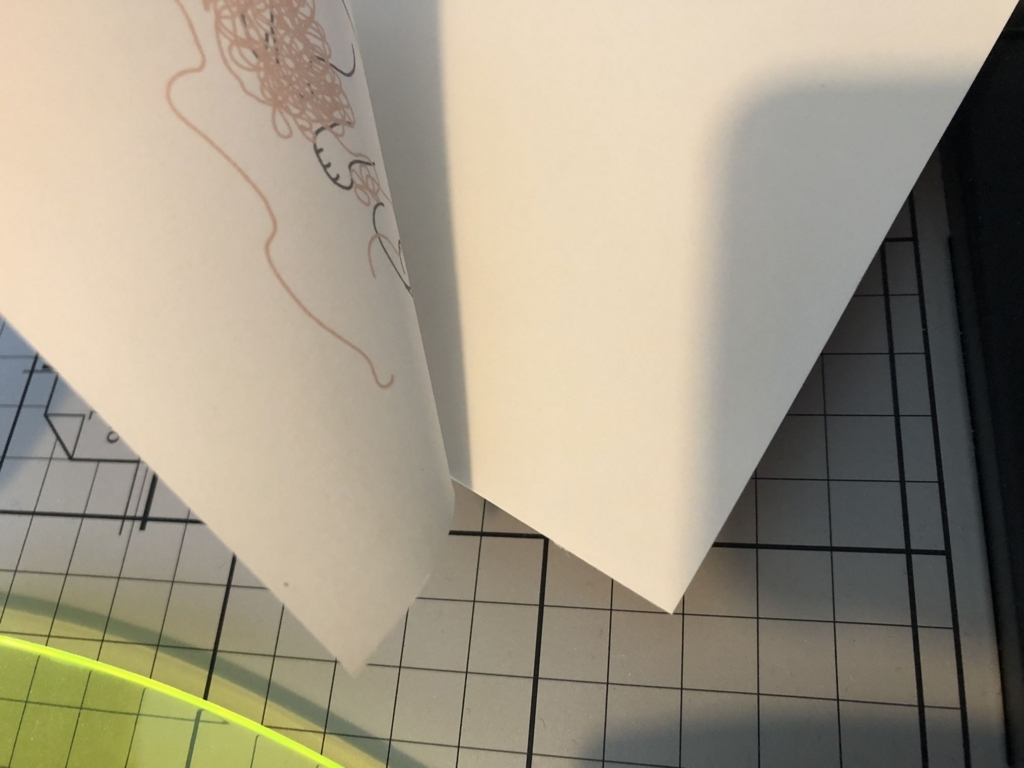





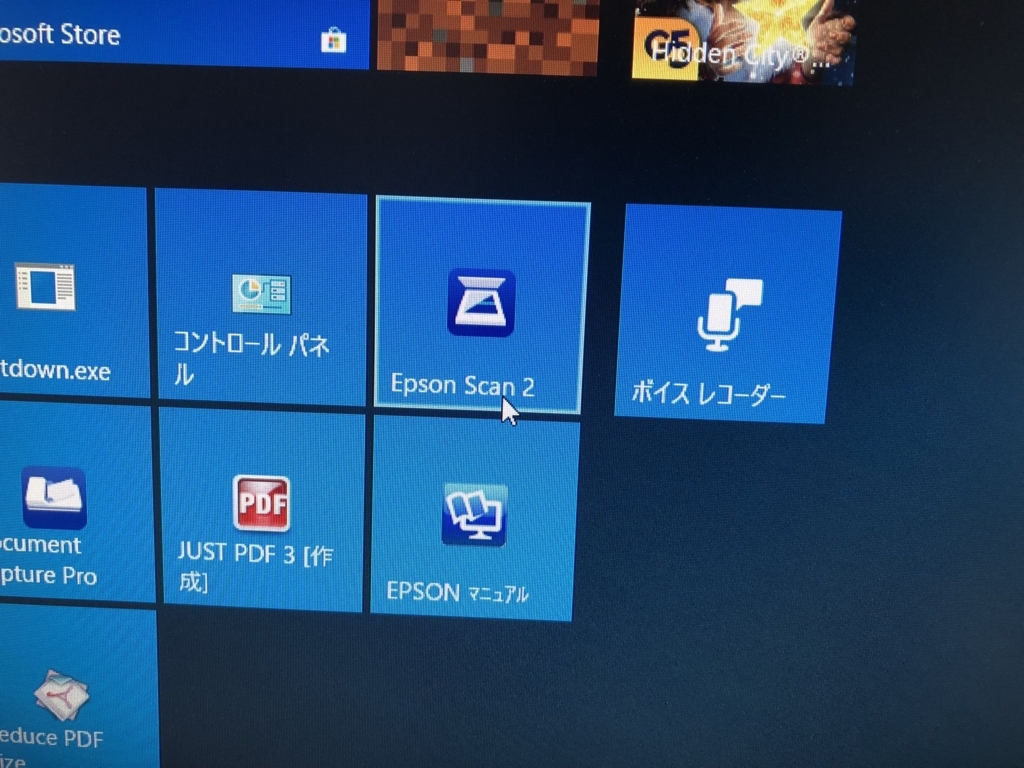
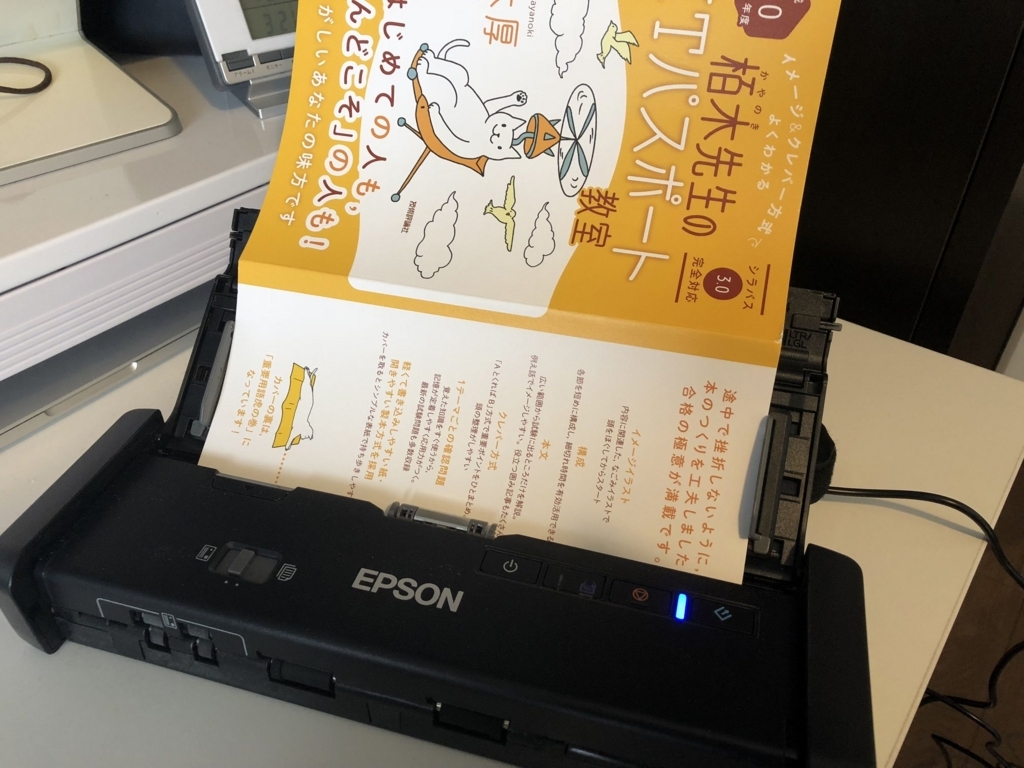
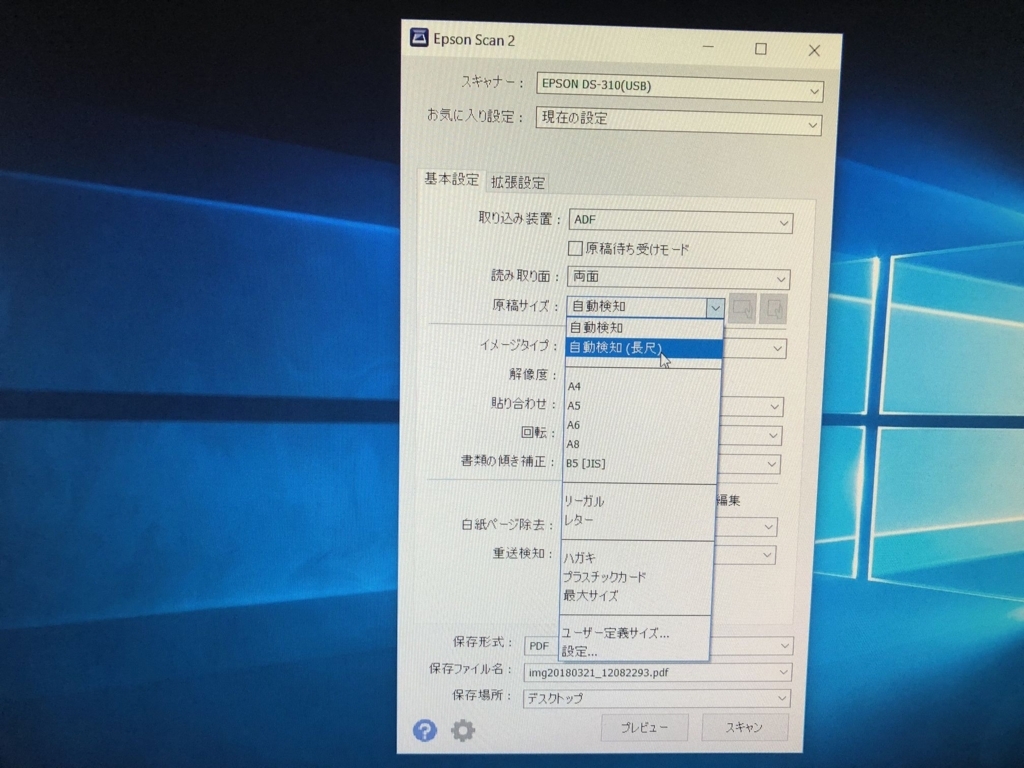
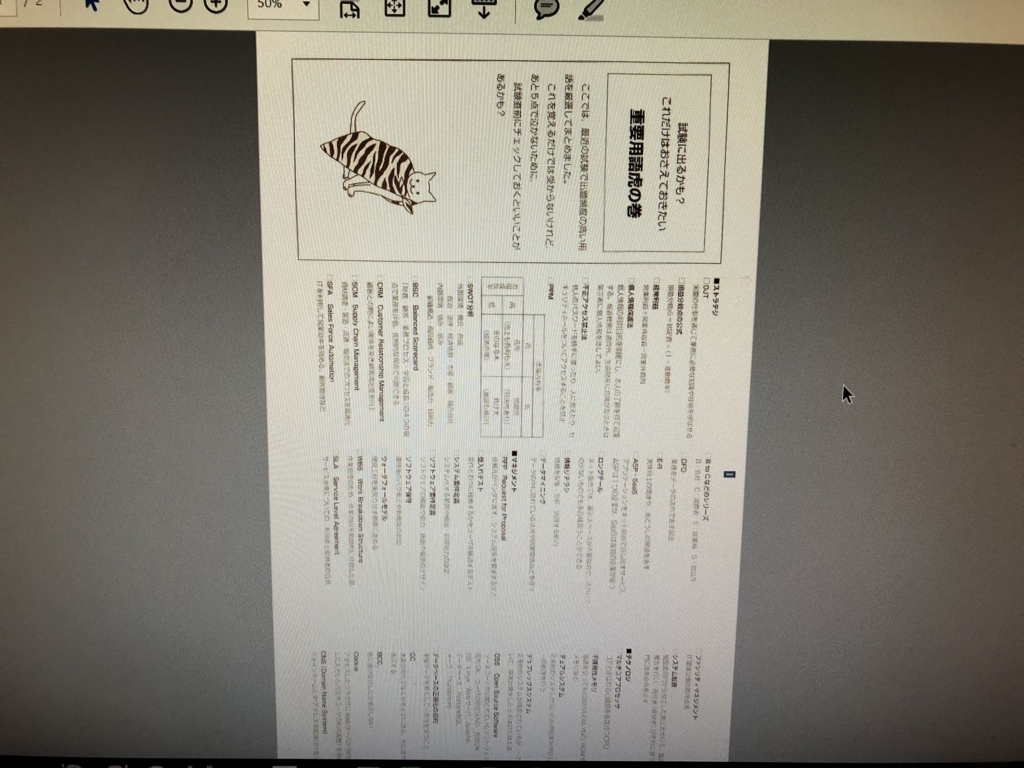

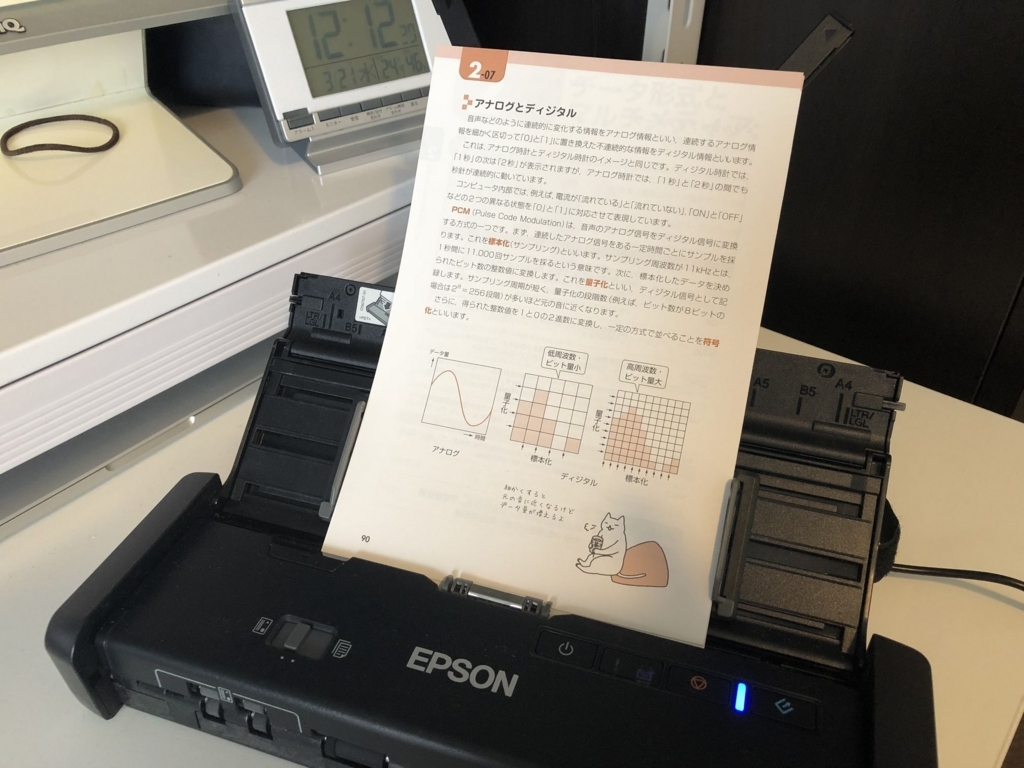

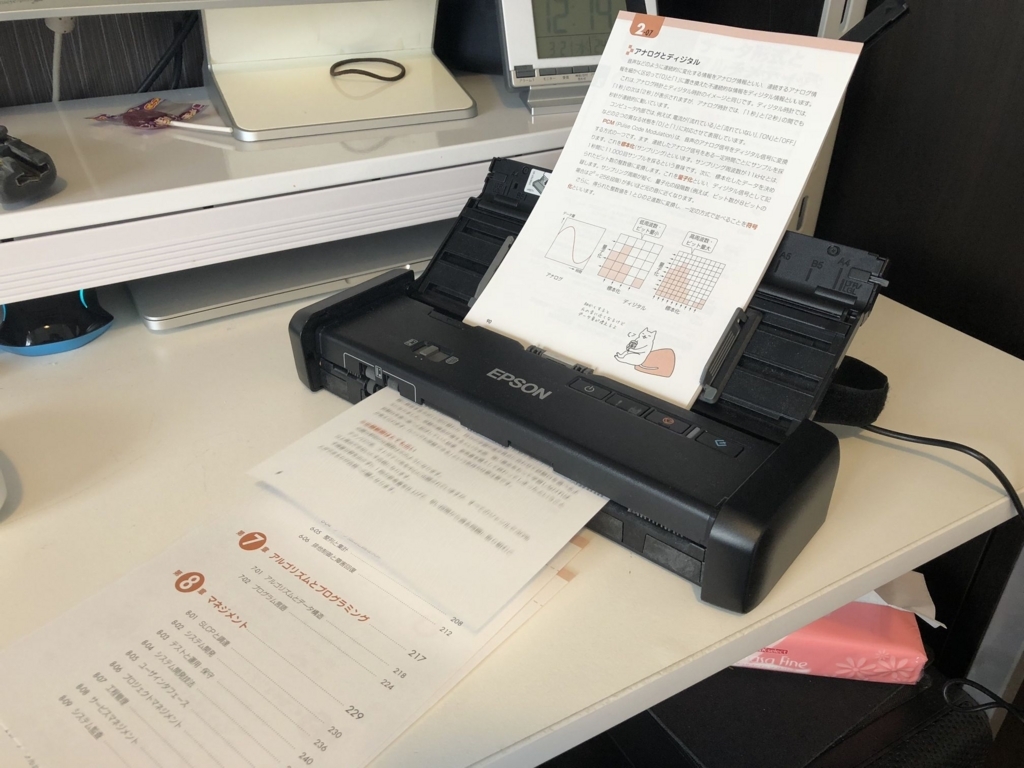

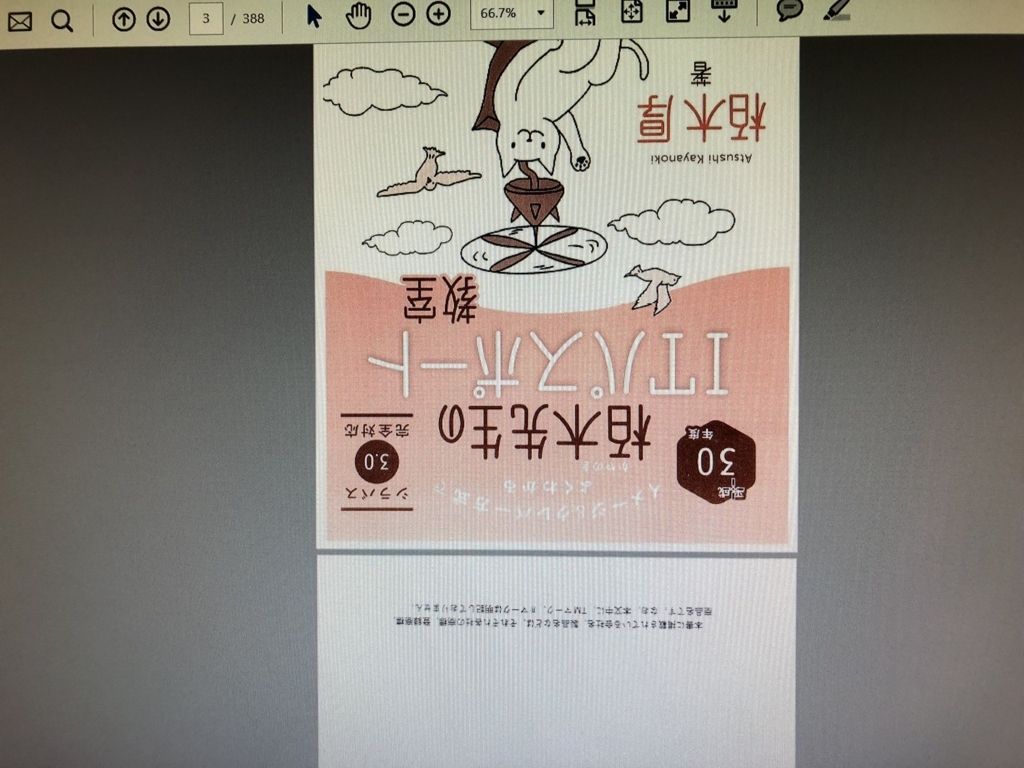
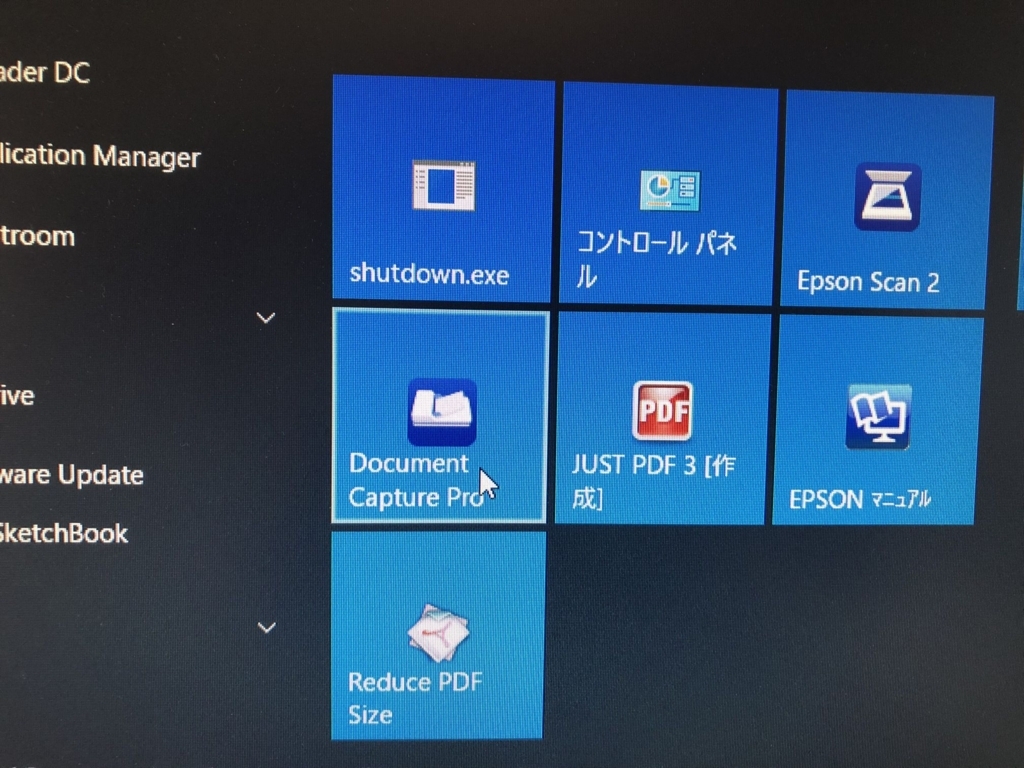
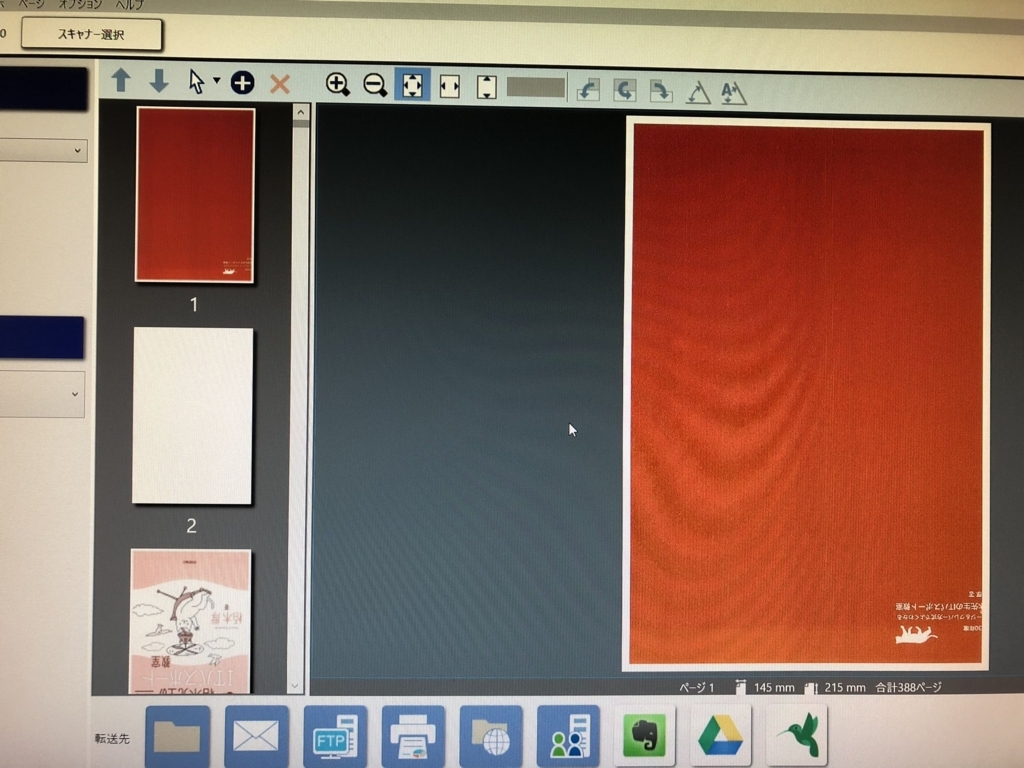
 数分待ちます。
数分待ちます。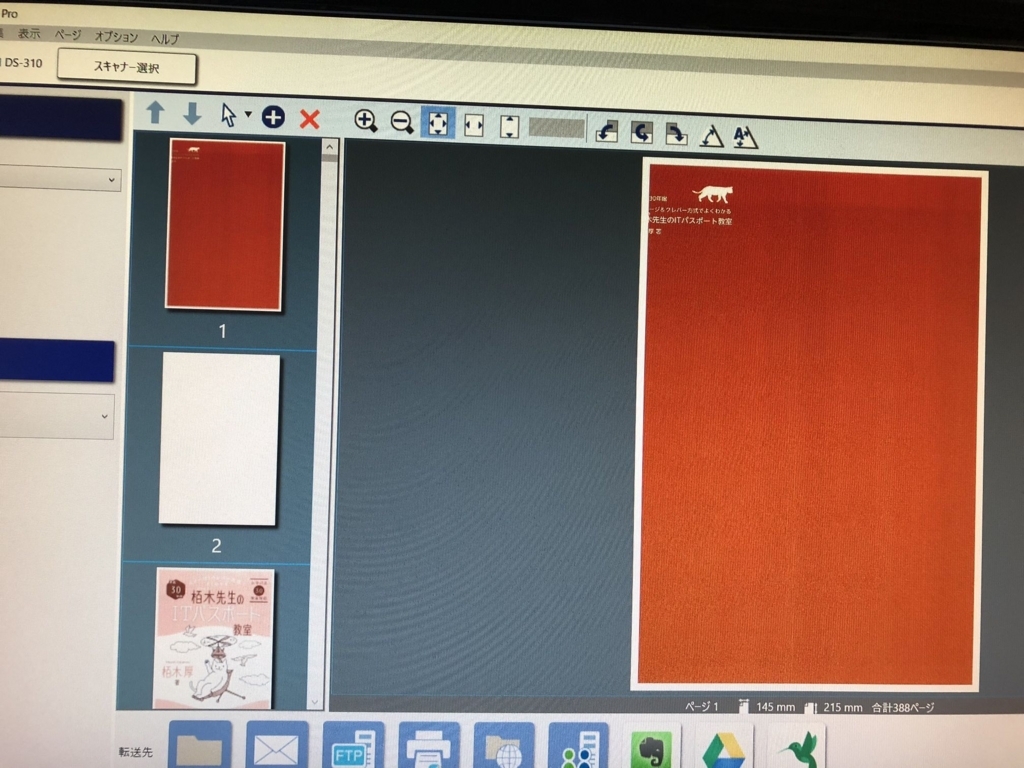
 ページの挿入から
ページの挿入から